Jak naprawić Roku, który nie wyświetla pełnego ekranu?
Miscellanea / / August 22, 2021
Roku to urządzenie, które przesyła strumieniowo pliki multimedialne do telewizora, takie jak teledyski i zdjęcia, przy najniższych ustawieniach i wymaga połączenia Ethernet lub WIFI do przesyłania strumieniowego. Urządzenie Roku jest bezpośrednio połączone z urządzeniem za pomocą kabla HDMI i Ethernet, aby zapewnić wspaniałe wrażenia wizualne. Ale wiele razy cierpimy z powodu problemu z wyświetlaniem, w którym ekran jest odwrócony lub nie jest wyświetlany w trybie pełnoekranowym. Daj nam znać, jak naprawić Roku, który nie wyświetla się na pełnym ekranie.
W nowej wersji Roku istnieje wiele możliwości zmiany lub zmiany rozdzielczości obrazu i nie trzeba instalować żadnego innego oprogramowania, aby go obsługiwać. Ponadto jest wyposażony w pilota, który może pomóc w uzyskaniu dostępu do urządzenia z siedzenia na kanapie i ma przyjazny dla użytkownika system operacyjny. Jeśli chcesz również zmienić rozdzielczość obrazu lub rozmiar ekranu, współczynnik obrazu, możesz wypróbować poniższe metody, aby rozwiązać problem.

Zawartość strony
-
Jak naprawić Roku, który nie wyświetla pełnego ekranu?
- Metoda 1: Ustawienia wyświetlania i rozdzielczość
- Metoda 2: Połączenie HDMI
- Metoda 3: Zaktualizuj urządzenie
- Metoda 4: Domyślny reset Roku
Jak naprawić Roku, który nie wyświetla pełnego ekranu?
W obecnej erze lubimy oglądać spersonalizowane i oparte na treści rzeczy, a nie stary, nudny interfejs użytkownika. Czas się skończył, kiedy nie jesteśmy w stanie wiele zrobić, aby oglądać to, czego chcemy. Roku to kolejne popularne urządzenie do strumieniowego przesyłania plików multimedialnych na telewizor. Teraz możesz łatwo zmienić rozmiar ekranu w następujący sposób i rozwiązać problemy z małym ekranem, w tym Roku, który nie wyświetla problemów na pełnym ekranie.
Metoda 1: Ustawienia wyświetlania i rozdzielczość
Na początek sprawdź ustawienia wyświetlania urządzenia. Czasami w ustawieniach możesz umieścić niewłaściwą rozdzielczość i zestaw ramek, co jest jednym z głównych czynników problemu. Jeśli ustawienia dostosowują się, przejdź do trybu automatycznego odliczania, aby naprawić tryb pełnoekranowy. Dzięki ustawieniom automatycznego odliczania Roku automatycznie ustawi rozdzielczość zgodnie z urządzeniem i odpowiednio dostosuje, aby uniknąć problemów z wyświetlaniem.
- Naciśnij przycisk Home na pilocie Roku.
- Teraz przejdź do ustawień Roku, a następnie dotknij przycisku Typ wyświetlacza.
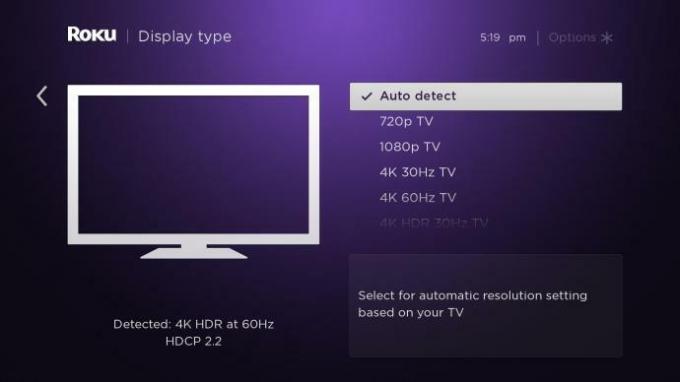
- Następnie wybierz Automatyczne wykrywanie i pozwól Roku ustawić rozdzielczość zgodnie z ekranem Urządzenia.
Następnie poczekaj, aż Roku zostanie automatycznie ustawiony na ekranie. Jeśli nie wykryje rozdzielczości ekranu, wyświetli komunikat o błędzie. Zignoruj komunikaty o błędach i zmuś Roku do zastosowania ustawień rozdzielczości automatycznego wykrywania. Jednak w większości przypadków działa automatyczne wykrywanie. Dlatego zawsze staraj się zachować tryb automatycznego odliczania, aby uzyskać lepsze wyniki na ekranie.
Jeśli funkcja automatycznego wykrywania nie jest w stanie zidentyfikować rozdzielczości ekranu, możesz wybrać rozdzielczość ręczną dostosowaną do rozmiaru ekranu. Aby poznać rozmiar swojego ekranu, sprawdź specyfikację swojego ekranu na opakowaniu wysyłkowym lub z tyłu urządzenia z ekranem.
Metoda 2: Połączenie HDMI
Poniższa metoda ma zastosowanie do luźnych lub wadliwych kabli HDMI. Kabel HDMI jest jedynym źródłem zapewniającym połączenie między telewizorem a urządzeniem ROKU. Jeśli zauważysz jakiekolwiek nieprawidłowości, jakiekolwiek podarte lub fizyczne uszkodzenia na kablu, zmień go, aby rozwiązać problem. Upewnij się, że styki łączące kabla HDMI są wolne od korozji lub kurzu. Odłącz też raz kabel z obu końców i podłącz go ponownie. Co więcej, jeśli masz inny kabel HDMI, możesz spróbować nawiązać połączenie z urządzeniami.
Metoda 3: Zaktualizuj urządzenie
W dzisiejszych czasach aktualizacje są jedną z podstawowych części każdego urządzenia. Dzieje się tak, ponieważ programiści zapewniają wiele funkcji wraz z aktualizacjami. Ponadto naprawi wiele błędów, w tym Roku, który nie wyświetla błędu na pełnym ekranie. Aby zainstalować najnowszą dostępną aktualizację, oto kroki.
-
Przejdź do ustawień, a następnie wybierz System. Następnie wybierz opcję Sprawdź aktualizacje.
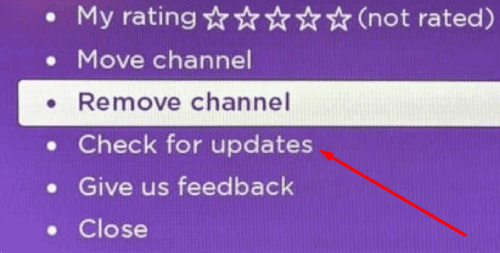
- Kliknij opcję Sprawdź teraz i poczekaj, aż automatycznie zainstaluje dostępne aktualizacje.
- Uruchom ponownie system, aby naprawić i zastosować więcej funkcji i błędów.
Metoda 4: Domyślny reset Roku
Na końcu wszystkich metod wszystkie błędy i problemy resetują urządzenie do ustawień domyślnych. Upewnij się, że usunie wszystkie dane i zamieni je na nowe.
- Przejdź do ustawień, a następnie wybierz System.
- Nawiguj i dotknij Zaawansowane ustawienia systemu.
- Następnie wybierz Reset do ustawień fabrycznych.
Poprosi o ponowne uruchomienie systemu. Po ponownym uruchomieniu sprawdź ekran, czy to naprawi, czy nie. Oto wszystkie metody, które naprawiają Roku, który nie wyświetla problemu na pełnym ekranie. Jeśli nic nie działa, możesz skontaktować się z obsługą klienta Roku, aby uzyskać dalszą pomoc.
Reklamy



